Cómo probar la función Workspace en Microsoft Edge
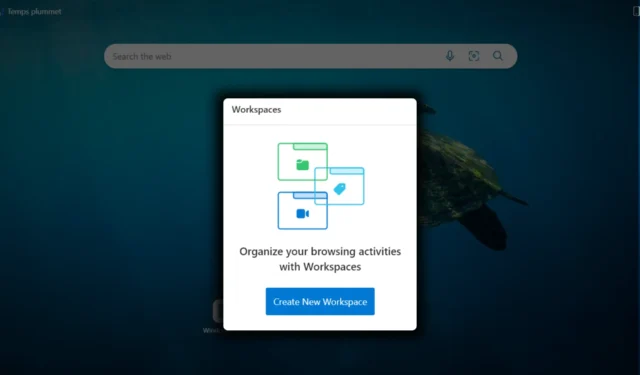
Las conversaciones sobre esta función han estado ocurriendo desde al menos 2021 cuando la función experimental llegó al canal Canary por primera vez. Luego, en la conferencia Ignite de 2022 en octubre, los funcionarios de Redmond lo revelaron frente a desarrolladores y profesionales de TI.
Aunque solo algunos usuarios tienen acceso a esta función, ya que aún es experimental, la idea detrás de esta función es permitir a los usuarios tener un control más organizado de las pestañas, pudiendo crear grupos de pestañas y organizarlas mientras las abren. Muy práctico para multitareas con visión amplia o varios monitores.
Como se indica en la hoja de ruta de la compañía en una entrada de abril de 2023, esta función se implementará en junio.
Edge Workspaces proporciona una forma para que los clientes organicen sus tareas de navegación en ventanas dedicadas. Edge Workspaces permite a los usuarios compartir un conjunto de pestañas del navegador para que los grupos de trabajo puedan ver los mismos sitios web y los últimos archivos de trabajo en un solo lugar y permanecer en la misma página. Cada Edge Workspace contiene sus propios conjuntos de pestañas y favoritos, todos creados y seleccionados por el usuario y sus colaboradores. Los espacios de trabajo de Edge se guardan automáticamente y se mantienen actualizados.
Entonces, ¿cómo puedo activarlo?, te preguntarás. Bueno, dado que es una función exclusiva para usuarios internos, Microsoft solo muestra una vista previa de Edge Workspaces en varios usuarios seleccionados, pero aún puede probar su suerte y descargar Edge Canary. Así es cómo.
Cómo comenzar a probar la función Edge Workspace
1. Abra su navegador preferido.
2. Dirígete a la página de descarga de Microsoft Edge Canary .
3. Una vez finalizada la descarga, haga doble clic en la aplicación para instalarla.
4. Terminar la instalación
5. Si Microsoft selecciona su dispositivo para probar esta función, verá la función en la parte superior izquierda de su pantalla.
¿Qué puede hacer con la función de espacio de trabajo de Edge?
Ahora que ha descargado el entorno de prueba y ha habilitado la función de espacio de trabajo, echemos un vistazo a cómo puede usarlo.
Lo primero que tendrás que hacer es hacer clic en el icono disponible, junto a las pestañas verticales. A partir de aquí, lo siguiente es hacer clic en la opción Crear nuevo espacio de trabajo y nombrar el espacio de trabajo que desea crear.
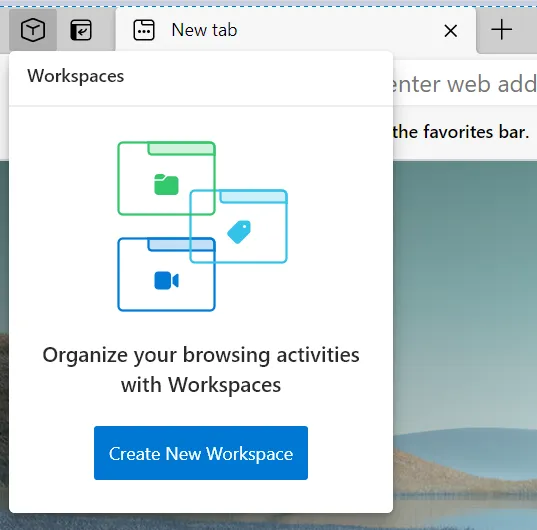
Después de hacer clic en la opción Crear nuevo espacio de trabajo, verá que puede personalizarlo, dándole un nombre y un color. Teniendo en cuenta que tiene más de un espacio de trabajo creado, esta es una opción útil.
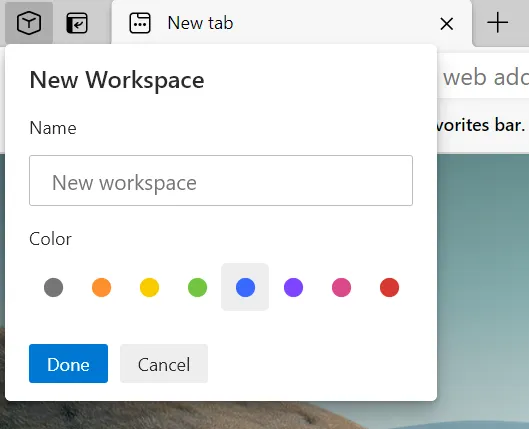
Puede crear tantos espacios de trabajo como necesite, y una vez que haga clic en uno de ellos, se mostrará uno al lado del otro, abriéndose en una ventana diferente. Además, para cada espacio de trabajo que haya creado, se aplicarán las mismas funciones de la pestaña Vertical, lo que le permitirá organizar mejor su trabajo.
Cada vez que haga clic en su espacio de trabajo creado, se abrirá en una ventana separada que le permitirá cambiar fácilmente entre proyectos desde el panel del espacio de trabajo.
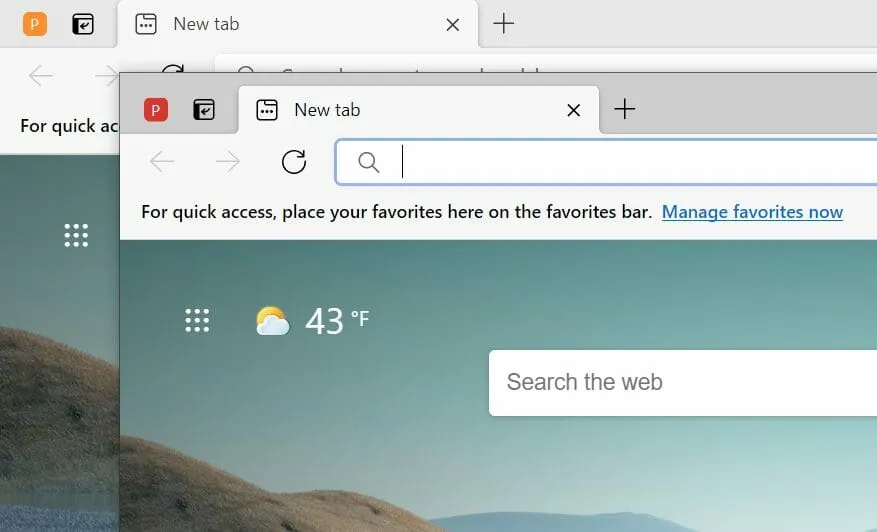
¿Qué opinas sobre esta nueva característica que Microsoft Edge planea implementar en un futuro cercano? Nos encantaría escuchar tu opinión al respecto, así que no dudes en dejarnos un comentario.



Deja una respuesta